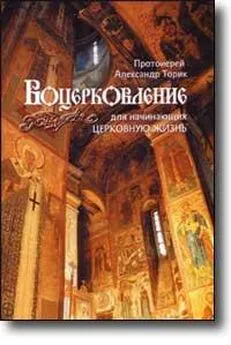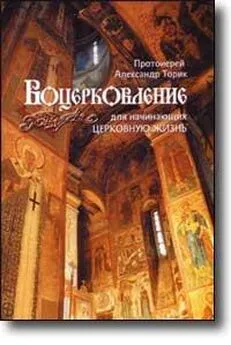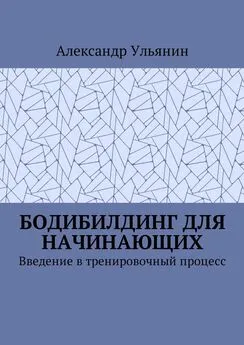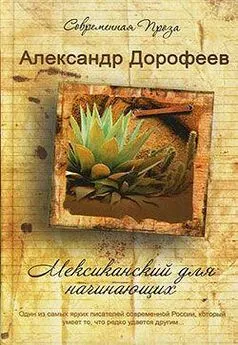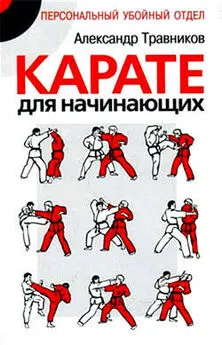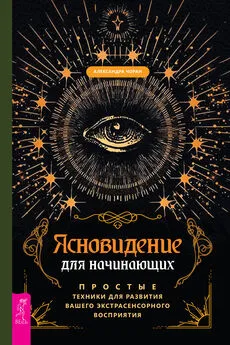Александр Заика - Photoshop для начинающих
- Название:Photoshop для начинающих
- Автор:
- Жанр:
- Издательство:РИПОЛ классик
- Год:2013
- Город:Москва
- ISBN:978-5-386-0647
- Рейтинг:
- Избранное:Добавить в избранное
-
Отзывы:
-
Ваша оценка:
Александр Заика - Photoshop для начинающих краткое содержание
Эта книга для начинающих пользователей, желающих освоить работу в последней версии популярного графического редактора Adobe Photoshop CS6. В книге рассмотрены приемы работы, которые необходимы для обработки цифровых фотоснимков. В частности, книга затрагивает следующие основные темы: особенности использования различных графических форматов, кадрирование фотоснимков, выделение объектов на фотоснимках, работа со слоями, тоновая коррекция, цветокоррекция, коррекция резкости, ретушь фотоснимков, восстановление старых и поврежденных фотографий, подготовка фотографий для печати и для Интернета.
Photoshop для начинающих - читать онлайн бесплатно ознакомительный отрывок
Интервал:
Закладка:
3. Щелкнем по миниатюре Больше голубогои посмотрим на результирующее изображение – оно стало выглядеть гораздо естественнее. А после этого – кликнем по миниатюре Больше синего– изображение еще улучшилось. Будет выполнять эти шаги до тех пор, пока изображение не примет приемлемый вид. Выбирая следующий шаг коррекции, следует ориентироваться, например, по какому-нибудь объекту на фото, который должен быть белым – чем его цвет ближе к белому – тем предпочтительнее этот вариант.
Когда изображение, подобное этому, кажется выглядящим нормально, можно применить изменения, внесенные в него средством Варианты, и проанализировать его с помощью уже известных вам средств анализа цветовых параметров изображения.
Кроме того, обработку изображения средством Вариантыможно рассматривать как вспомогательный подготовительный этап к автоматической цветокоррекции изображения. Например, то изображение, которое мы рассматриваем, не поддавалось автоматической цветокоррекции без предварительной подготовки. А после того, как его вид, с помощью средства Варианты, был приближен к нормальному, автомат смог устранить оставшийся легкий сдвиг в сторону красного. Фото до и после коррекции вы можете видеть на рис. 6 цветной вклейки.
Работа с цветом фотоснимков подразумевает не только придание им естественных цветов, но и такие приемы, как тонирование и превращение цветных снимков в черно-белые. Черно-белые снимки, кстати, можно раскрашивать (и делать это весьма реалистично), об этом мы поговорим в главе, посвященной обработке старых фотографий.Тонирование и перевод в черно-белый режим
Пожалуй, самым популярным тонированием фотоснимков является тонирование в сепию. Это – светло-коричневый цвет, который естественным путем приобретают некоторые старые черно-белые фотографии. Параметры этого цвета в цветовой модели RGB – R112 G66 B20.
Для тонирования фотоснимка с использованием какого-либо цвета, можно воспользоваться средством Изображение > Коррекция > Фотофильтр. В окне этого средства нужно выбрать опцию Цвет, после чего щелкнуть по прямоугольнику, который указывает на цвет тонирования и выбрать нужный цвет. В данном случае мы вводим параметры цвета вручную, это вышеуказанные параметры, применяемые при тонировании в сепию, рис. 3.22.
После выбора цвета можно менять интенсивность тонирования с помощью ползунка Плотность. На рис. 7 цветной вклейки вы можете видеть фотоснимок до и после тонирования. Тонированный фотоснимок напоминает цветные снимки 20 – 50 летней давности.
Еще более сильного эффекта «состаривания» снимка можно добиться, если тонировать в сепию цветной фотоснимок, который предварительно был преобразован в черно-белый. Самый простой способ преобразования цветных фотоснимков в черно-белые заключается в выполнении команды Изображение > Коррекция > Обесцветить. Преобразование производится автоматически. На рис. 8. цветной вклейки вы можете видеть то же самое изображение, которое мы здесь рассматриваем, переведенным в черно-белый режим и тонированным в сепию после перевода в черно-белое.
Рис. 3.22. Настройка средства Фотофильтр
Более тонко позволяет воздействовать на характеристики черно-белого изображения, получаемого из цветного, средство, которое можно вызвать командой Изображение > Коррекция > Микширование каналов,рис . 3.23.
В окне средства нужно установить флаг Монохромный, после чего самостоятельно настроить вклад каждого из цветовых каналов цветного изображения в результирующее черно-белое. По умолчанию вклад красного канала составляет 40%, зеленого – так же 40%, синего – 20%. Если общая сумма составляет 100%, это означает, что яркость изображения останется неизменной. Если этот показатель меньше – черно-белое окажется темнее цветного оригинала, если больше – светлее. Настройка вклада каналов в результирующее изображение позволяет подчеркнуть какие-либо детали изображения.
Рис. 3.23. Средство Микширование каналовИсходное цветное изображение вы можете видеть на рис. 9 цветной вклейки, изображение, переведенное в черно-белое с помощью средства Микширование каналовс параметрами, показанными на рис. 3.23, вы можете видеть на рис. 10. цветной вклейки.
Отдельные части изображений можно тонировать в разные цвета. Для этого можно воспользоваться следующей техникой. К изображению добавляется новый пустой слой, этот слой закрашивается нужным цветом (или разными цветами, или градиентом). На рис. 3.24. вы можете видеть изображение, которое тонировано с помощью многоцветного градиента. Исходное и результирующее изображения вы можете видеть на рис. 11 цветной вклейки.
Рис. 3.24. Тонирование изображения с помощью многоцветного градиентаОбратите внимание на то, что в палитре Слоидобавлен новый пустой слой. После этого слой залит с помощью инструмента Градиент. В панели свойств инструмента есть поле для выбора типа градиента, там выбран градиент из группы Гармонизированные цвета 1(рис. 3.25).
После заливки слоя градиентом, он полностью перекрывает исходное изображение. Для того, чтобы тонировать изображение с использованием слоя с градиентом, нужно изменить режим наложения пикселей слоя на Цветность. Именно этот режим выбран в соответствующем поле в палитре Слоидля слоя с градиентом.
Рис. 3.25. Настройка градиентаВыводы
В этой главе вы узнали о том, как можно проанализировать фотоснимки на предмет их тональных и цветовых особенностей, и, при необходимости, исправить их недостатки. Вы ознакомились с особенностями цветовой модели RGB и узнали о том, как проводить цветокоррекцию проблемных фотоснимков, как тонировать фотоснимки и преобразовывать цветные фотографии в черно-белые. Наша следующая тема посвящена фоторетуши и улучшению фотографий.
Глава 4 Улучшение фотоснимков
Ретушь фотографий позволяет улучшить их внешний вид. Например – убрать случайно попавшие в кадр объекты. Существует множество методик и инструментов ретуши – наиболее интересные мы рассмотрим в этой главе. К тому же, здесь мы затронем вопросы улучшения внешнего вида цифровых фотографий – устранение цифрового шума, последствий сильного JPEG-сжатия, коррекцию резкости и решение некоторых других проблем.
В последние годы качество снимков, полученных с большинства цифровых фотоаппаратов, даже сравнительно недорогих, оказывается довольно высоким. В частности, проблема сильного JPEG-сжатия теряет актуальность. Однако, большинство современных сотовых телефонов оснащено фотокамерами. На первый взгляд такие камеры выглядят достаточно мощными, в хороших условиях освещения они, действительно, позволяют получать неплохие кадры. Но для многих снимков с мобильных телефонов техники улучшения фотографий особенно актуальны, так как такие снимки часто страдают от различных проблем.
Читать дальшеИнтервал:
Закладка: